Je hebt een portret en wilt het met Photoshop ontwikkelen tot een opvallend creatief karakterportret? De beeldbewerking begint niet pas in Photoshop zelf, maar al met een goed uitgangsbestand. De eerste stap in dit proces is de ontwikkeling van het RA-bestand, dat je in staat stelt de basis voor je creatieve werk te leggen. In deze handleiding laat ik je zien hoe je ook uit een JPEG-bestand, zoals het voorbeeldbeeld “Gabor JPG”, veel kunt halen.
Belangrijkste bevindingen
- De omzetting van JPEG naar een bewerkbaar formaat is mogelijk.
- Fundamenteel neutrale beelden zijn uitstekend geschikt als uitgangsmateriaal.
- Eenvoudige zwart-witweergaven kunnen de afbeelding helderheid geven.
- Belangrijk zijn de schuifregelaars zoals belichting, lichten, schaduwen en scherpte voor de beeldbewerking.
Stap-voor-stap handleiding
Open eerst Photoshop en laad het beeld “Gabor JPG” in het programma. Hiervoor kun je het beeld gewoon in Photoshop slepen. Als je niet zeker weet of je het beeld correct hebt geladen, controleer dan of het in de laag wordt weergegeven.
Aangezien het beeld in JPEG-formaat is, zul je misschien verrast zijn hoe goed je ook met dit bestand kunt werken. Het beeld is weliswaar onder suboptimale omstandigheden gefotografeerd, omdat de instellingen van de camera niet geoptimaliseerd waren voor kwaliteitsopnamen. Toch heeft het een neutrale belichting en wordt het zonder sterke licht- of schaduweffecten weergegeven, wat het werken vergemakkelijkt.
Vervolgens maak je een duplicaatlaag om het originele beeld te beschermen. Klik met de rechtermuisknop op de laag van het origineel, kies “Laag dupliceren” en noem het bijvoorbeeld “RAW”. Dit stelt je in staat altijd terug te grijpen naar het onveranderde originele bestand terwijl je de duplicaten bewerkt.
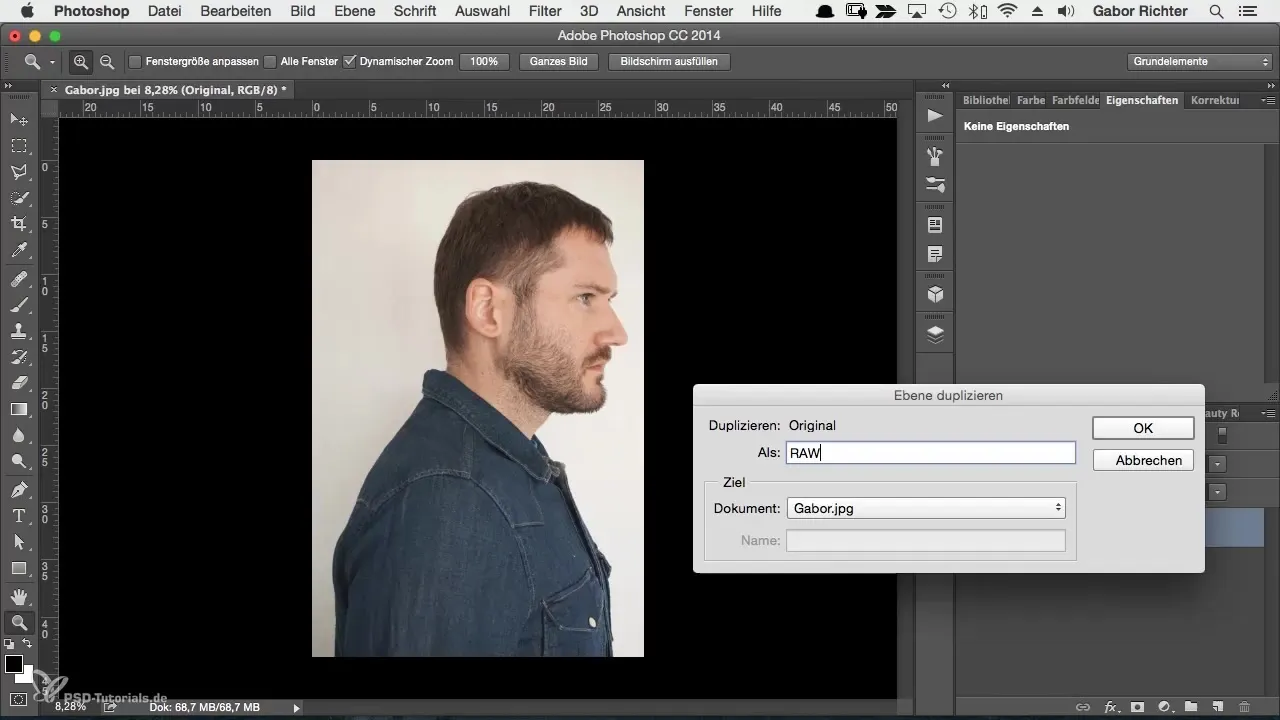
Nu converteer je de gedupliceerde laag in een smartobject om gebruik te maken van de flexibiliteit van de bewerking. Klik met de rechtermuisknop op de nieuw gemaakte laag en kies “In smartobject converteren”. Zodra je dat hebt gedaan, kun je via filters en de camera RAW-filter toegang krijgen tot de presets.
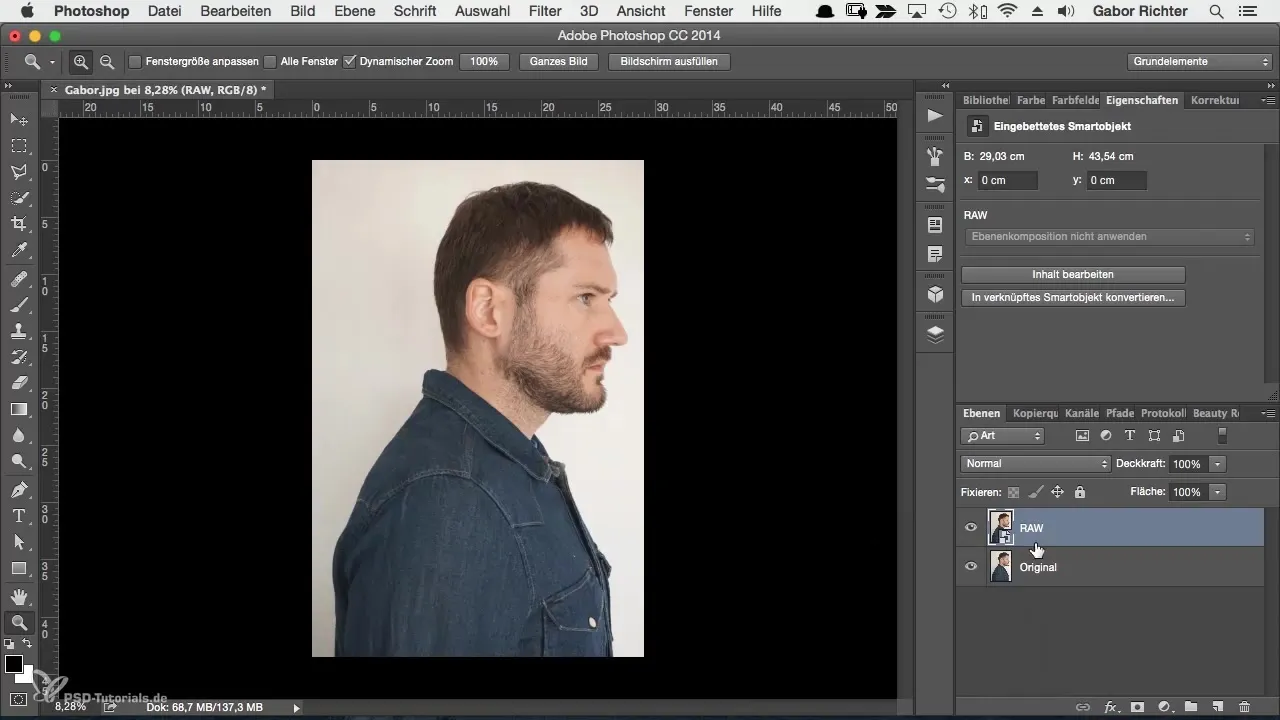
Vervolgens concentreer je je op het converteren van de afbeelding naar zwart-wit. De reden hiervoor is dat een zwart-witweergave de afbeelding een veel rustigere en harmonischere compositie geeft. Verlaag de verzadiging tot nul. Op deze manier worden de kleuren verwijderd en kun je de verdere vormgeving helderder benaderen.
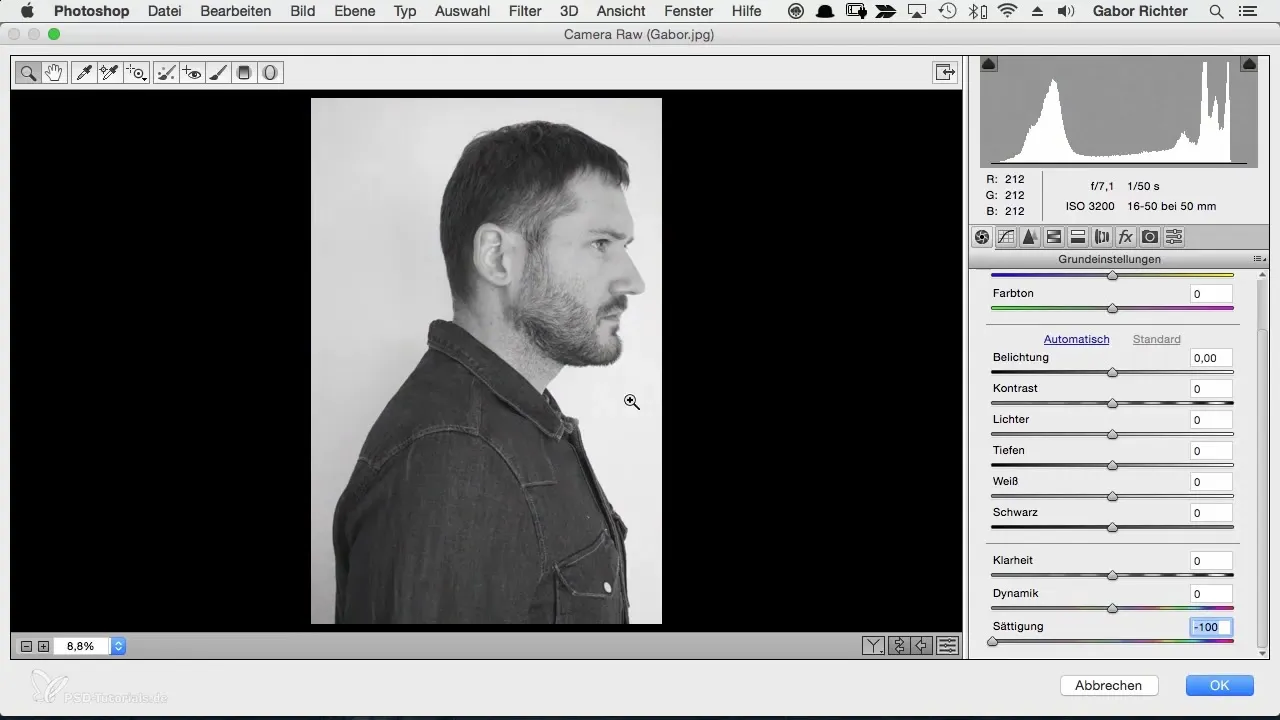
Controleer de kleurtemperatuur – de achtergrond moet een neutrale wittoon krijgen. Dit is bijzonder belangrijk, zelfs als je van plan bent de achtergrond later te verwijderen. Zorg ervoor dat er geen kleurzweem is en pas de kleurtemperatuur aan totdat de achtergrond zo neutraal mogelijk lijkt.
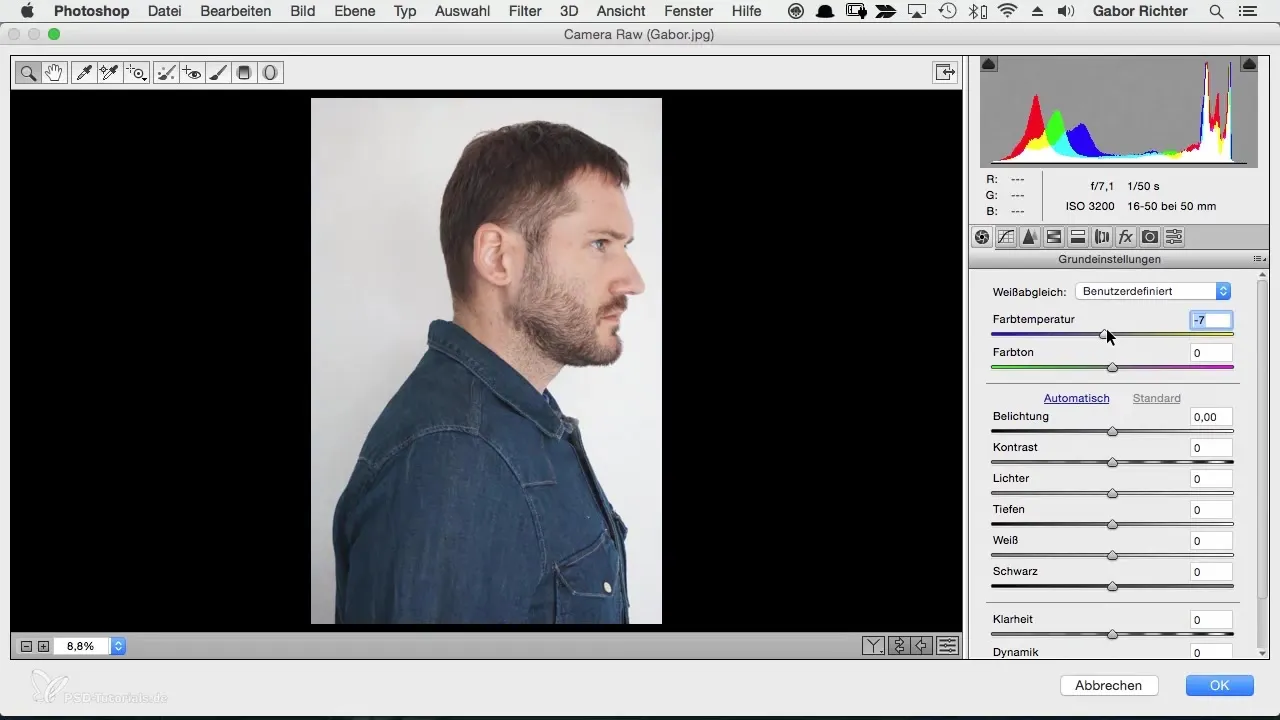
Daarna verfijn je de belichting en de schaduwen om details in de afbeelding te versterken. Verplaats de schuifregelaar voor de lichten om meer detail in de heldere gebieden te krijgen, en de schuifregelaar voor de schaduwen om de afbeelding over het algemeen gestructureerder te laten lijken - dit zal je helpen om meer fijnheden, zoals bijvoorbeeld baardstoppels of haarlokken, beter zichtbaar te maken.
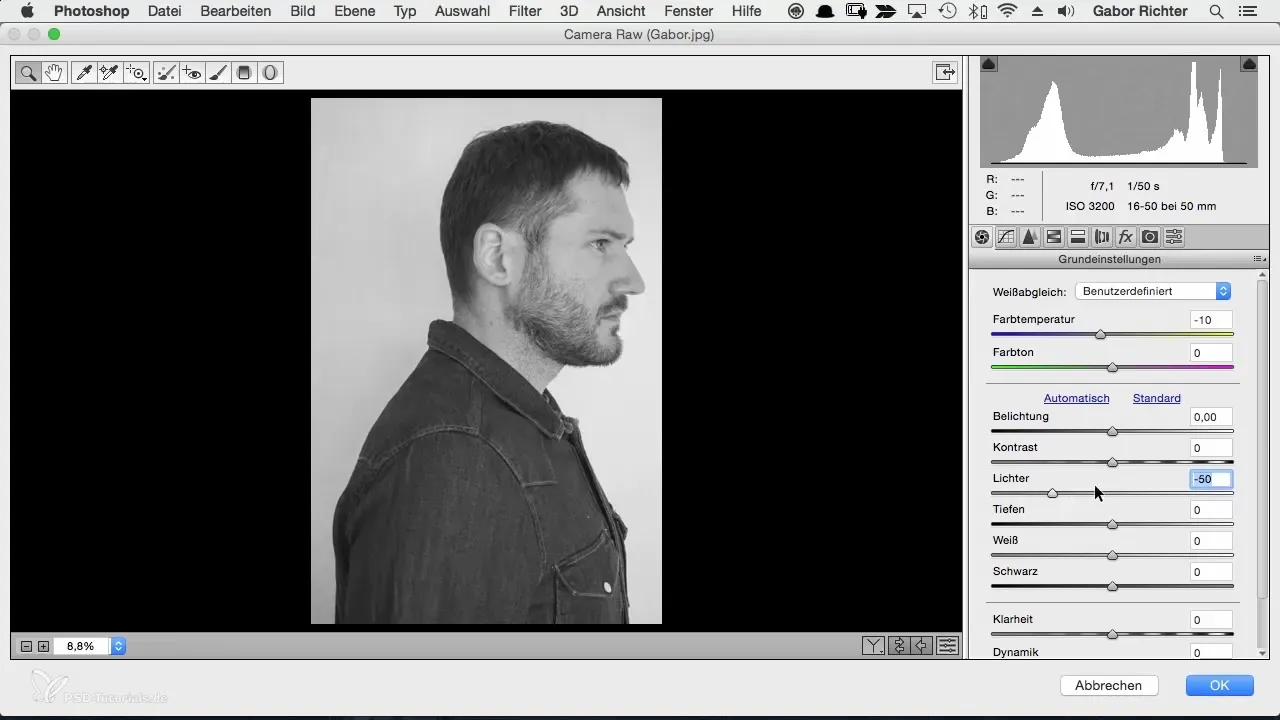
Gebruik de helderheidsregelaar om de contrasten in de afbeelding te versterken. Een waarde van +20 geeft het beeld meer contour en structuur. Zorg er echter voor dat je geen te contrastrijk beeld krijgt, dus experimenteer met de waarden om de juiste balans te vinden. Verminder de zwartwaarden tot ongeveer +40 om de details zo neutraal mogelijk te houden en een harmonieus beeld te verkrijgen.
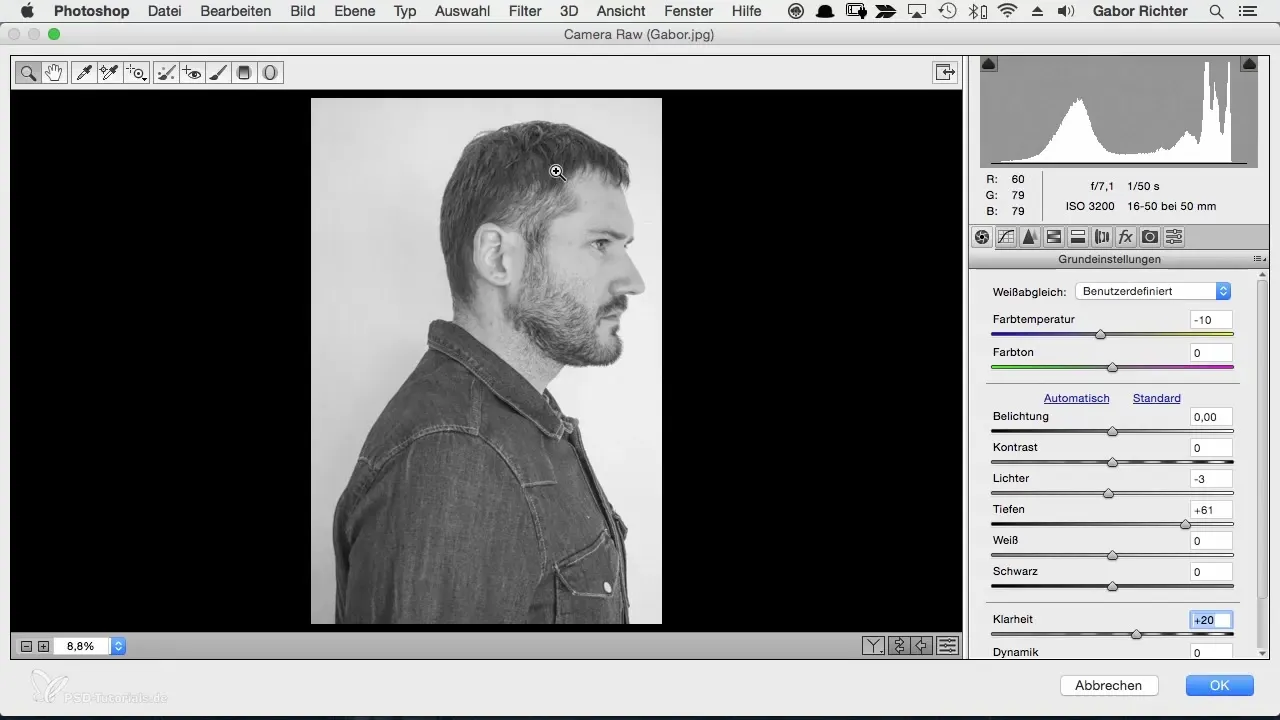
Nu komt de stap naar scherpte. Ga naar het derde tabblad in de camera RAW-filter en zet de straal op 0.5. Op dit punt moet je op het bedrag letten en ongeveer bij 70 beginnen. Test de scherpte zowel individueel als in het geheel om ervoor te zorgen dat deze er natuurlijk uitziet en niet te pixelachtig is.
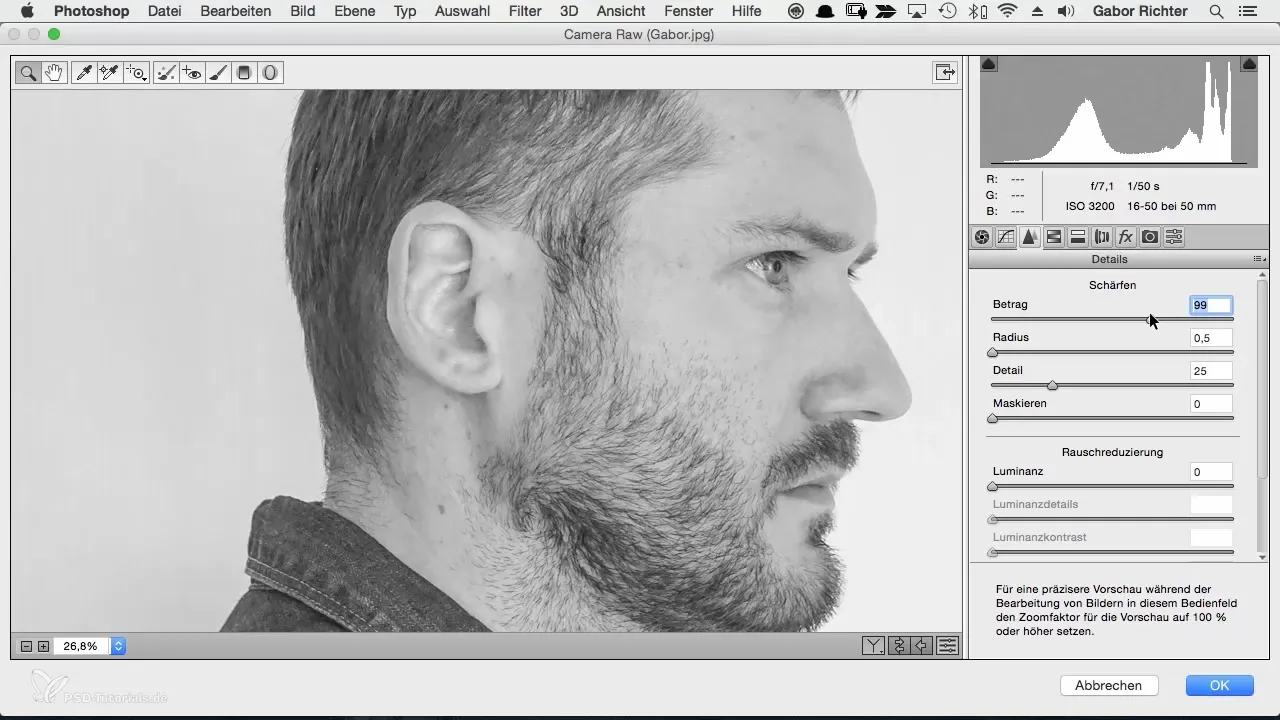
Tenslotte heb je de mogelijkheid om je beeld in het totaalbeeld te bekijken en hoef je alleen maar op de hand te klikken. Dit uitzicht vergemakkelijkt het doen van de uiteindelijke bewerking. Als je niet tevreden bent met de scherpte of andere instellingen, kun je de camera RAW-filter altijd opnieuw openen door dubbel te klikken op het smartobject. Zo heb je de mogelijkheid om wijzigingen aan te brengen zonder het hele beeld opnieuw te moeten bewerken.
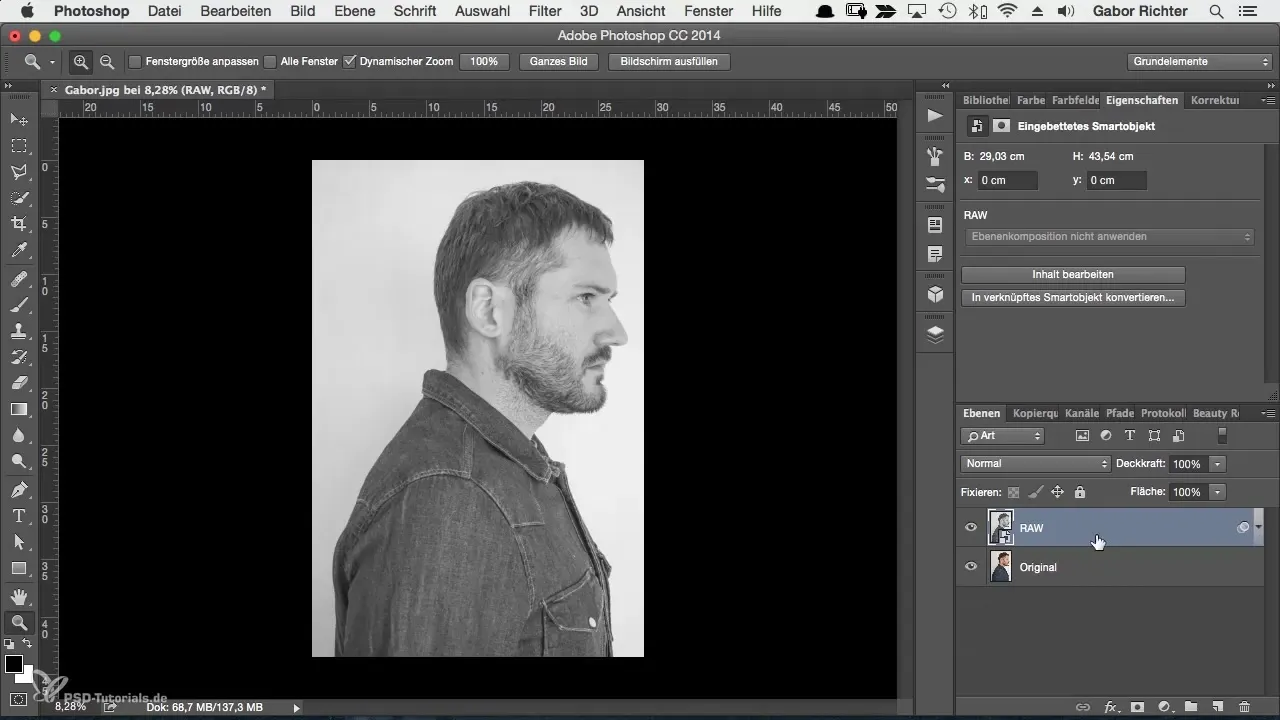
Met deze stappen heb je het beeld geoptimaliseerd om verder te gaan met andere creatieve processen. Als je een afbeelding hebt die relatief vlak en minder contrastrijk is, ben je klaar om de volgende stappen in je bewerking te beginnen.
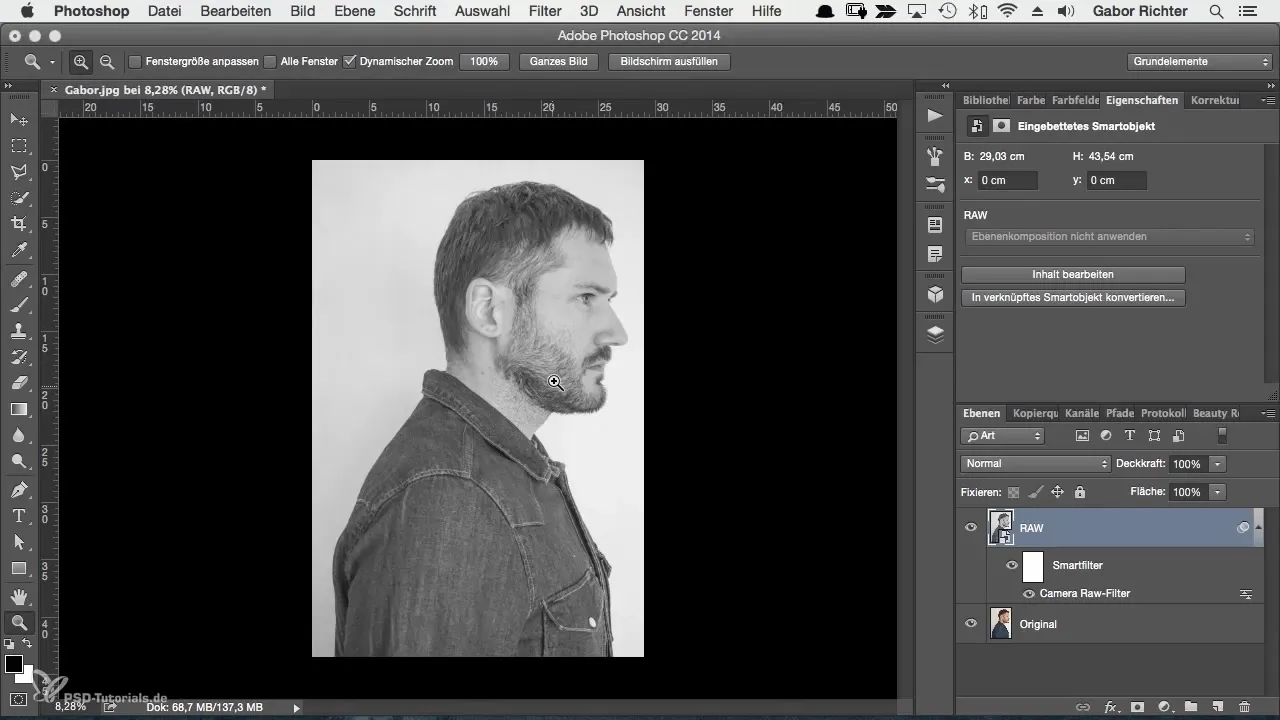
Samenvatting
De eerste beeldontwikkeling is de cruciale stap om je portret de gewenste uitstraling te geven. Door een duplicaatlaag te maken, deze aan te passen naar zwart-wit en gericht gebruik te maken van de schuifregelaars voor belichting, schaduwen, helderheid en scherpte krijg je de optimale voorwaarden voor een creatieve bewerking.
Veelgestelde vragen
Hoe kan ik een JPEG-afbeelding omzetten naar een bewerkbaar bestand?Je kunt de JPEG-afbeelding in Photoshop dupliceren en als smartobject converteren om het bewerkbaar te maken.
Waarom zou ik de afbeelding naar zwart-wit omzetten?Een zwart-witweergave helpt de afbeelding te uniformiseren en visuele onrust door kleuren te vermijden.
Welke helderheids- en scherptewaarde is optimaal?Begin met een helderheidswaarde van +20 en een scherptewaarde van ongeveer 70, pas deze waarden echter aan je afbeelding aan.
Hoe kan ik mijn instellingen op elk moment wijzigen?Gebruik de dubbelklik op het smartobject om op elk moment terug te keren naar de camera RAW-filter en aanpassingen te maken.

